Python-csomagok közzététele és felhasználása a parancssor (CLI) használatával
Azure DevOps Services | Azure DevOps Server 2022 – Azure DevOps Server 2019
Az Azure Artifacts lehetővé teszi Python-csomagok létrehozását, üzemeltetését és megosztását a csapatával vagy szervezetével. Python-csomagokat tehet közzé és használhat a helyi fejlesztési környezet parancssorából származó Azure Artifacts-hírcsatornával.
Ebben a cikkben az alábbiakkal fog megismerkedni:
- Azure Artifacts-hírcsatorna létrehozása.
- Állítsa be a hitelesítést a Python artifacts-keyring csomaggal vagy egy személyes hozzáférési jogkivonattal (PAT).
- Python-csomagok közzététele a hírcsatornában.
- Python-csomagok felhasználása a hírcsatornából.
Ha csomagokat szeretne közzétenni és felhasználni az Azure Pipelinesban, olvassa el a Python-csomagok közzététele az Azure Pipelines használatával című témakört.
Előfeltételek
A következő lépések futtatásához a következő lépésekkel kell rendelkeznie:
- Egy Azure DevOps-szervezet. Hozzon létre egyet ingyen.
- Személyes hozzáférési jogkivonat (PAT) a Packaging>Read hatókörével. Az egyik létrehozásához tekintse meg a PAT létrehozása című témakört.
- Egy Azure DevOps-projekt. Ha nincs ilyenje, hozzon létre egy projektet.
- A Python 3.9 vagy újabb verziója telepítve van a helyi gépen. Töltse le a Pythont.
- pip 24.0 és twine 5.0.0 vagy újabb.
- Egy Python-csomag, amely közzéteendő a helyi gépről a hírcsatornába.
- Ha a Python-mintacsomagot használja:
- Egy GitHub-fiók. Hozzon létre egy ingyenes GitHub-fiókot, ha még nem rendelkezik ilyen fiókkal .
- git telepítve van a helyi gépen.
- Egy GitHub-fiók. Hozzon létre egy ingyenes GitHub-fiókot, ha még nem rendelkezik ilyen fiókkal .
- Hozzáférés egy Azure DevOps Server-gyűjteményhez.
- Személyes hozzáférési jogkivonat (PAT) a Packaging>Read hatókörével. Az egyik létrehozásához tekintse meg a PAT létrehozása című témakört.
- Egy Azure DevOps-projekt. Ha nincs ilyenje, hozzon létre egy projektet.
- A Python 3.9 vagy újabb verziója telepítve van a helyi fejlesztési környezetben.
- pip 24.0 és twine 5.0.0 vagy újabb.
- Ha a Python-mintacsomagot használja:
- Egy GitHub-fiók. Hozzon létre egy ingyenes GitHub-fiókot, ha még nem rendelkezik ilyen fiókkal .
- git telepítve van a helyi gépen.
Azure Artifacts-hírcsatorna létrehozása
Ha nem rendelkezik hírcsatornával, az alábbi lépésekkel hozhat létre egyet.
Jelentkezzen be az Azure DevOps-szervezetbe, majd lépjen a projektjéhez.
Válassza az Összetevők lehetőséget, majd válassza a Hírcsatorna létrehozása lehetőséget.
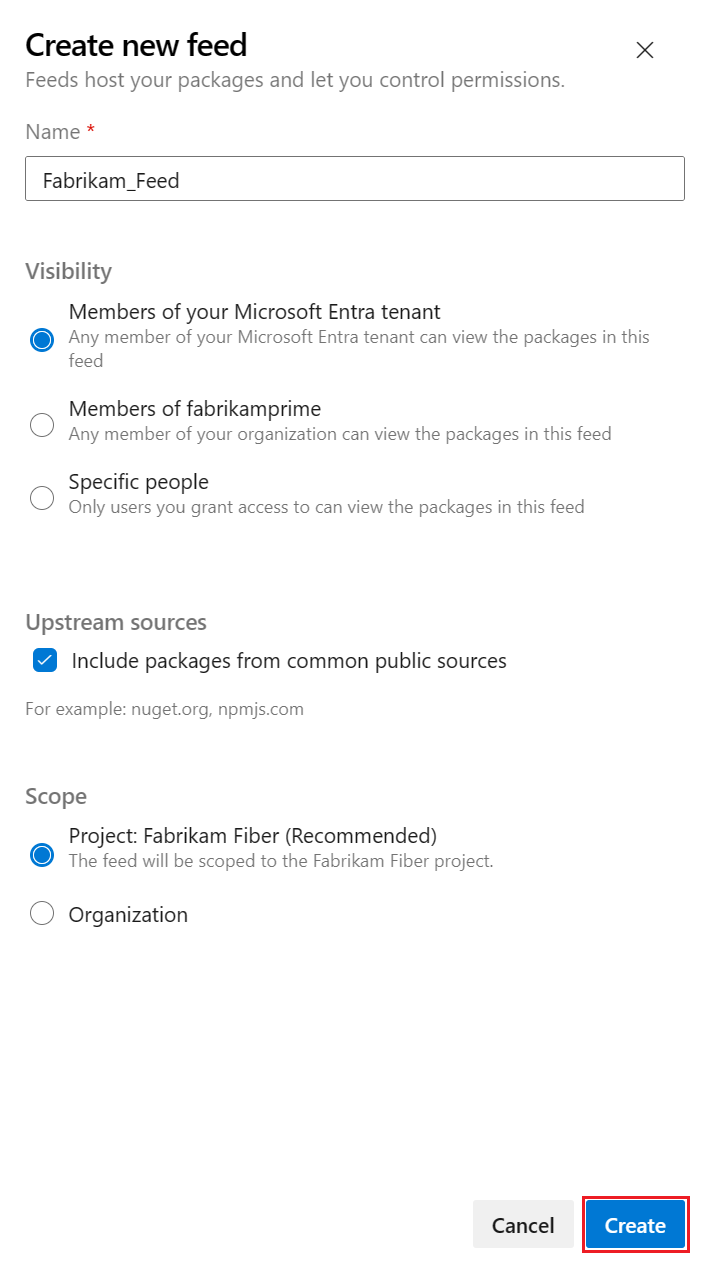
Adja meg a következő adatokat a hírcsatornához:
- Adjon meg egy leíró nevet a hírcsatornának.
- Határozza meg a láthatóságát (azt jelzi, hogy ki tekintheti meg a csomagokat a hírcsatornán belül).
- Válassza ki, hogy nyilvános forrásokból( például pypi.org) származó csomagokat szeretne-e használni.
- Adja meg a hírcsatorna hatókörét .
Válassza a Létrehozás lehetőséget.
Nyissa meg az Azure DevOps-gyűjteményt, és válassza ki a projektet.
Válassza az Összetevők lehetőséget, majd válassza a Hírcsatorna létrehozása lehetőséget.
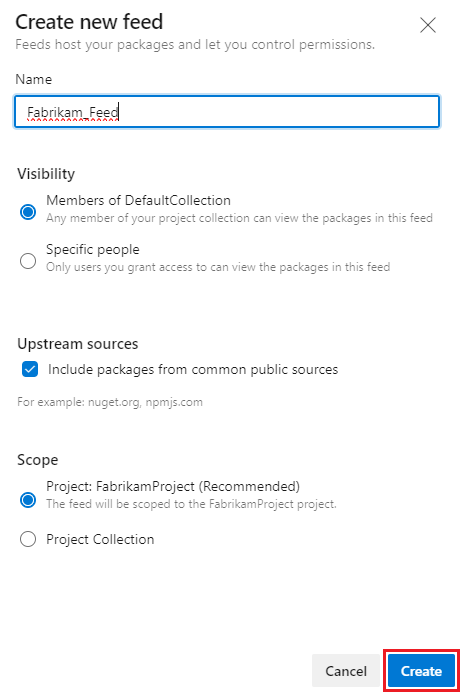
Adja meg a következő adatokat a hírcsatornához:
- Adjon meg egy leíró nevet a hírcsatornának.
- Határozza meg a láthatóságát (azt jelzi, hogy ki tekintheti meg a csomagokat a hírcsatornán belül).
- Válassza ki, hogy nyilvános forrásokból( például pypi.org) származó csomagokat szeretne-e használni.
- Adja meg a hírcsatorna hatókörét .
Válassza a Létrehozás lehetőséget.
Nyissa meg az Azure DevOps-gyűjteményt, és válassza ki a projektet.
Válassza az Összetevők lehetőséget, majd válassza a Hírcsatorna létrehozása lehetőséget egy új hírcsatorna létrehozásához.
Adja meg a következő adatokat a hírcsatornához:
- Adjon meg egy leíró nevet a hírcsatornának.
- Határozza meg a láthatóságát (azt jelzi, hogy ki tekintheti meg a csomagokat a hírcsatornán belül).
- Válassza ki, hogy nyilvános forrásokból( például pypi.org) származó csomagokat szeretne-e használni.
- Adja meg a hírcsatorna hatókörét .
Válassza a Létrehozás lehetőséget.
Nyissa meg az Azure DevOps-gyűjteményt, és válassza ki a projektet.
Válassza az Összetevők lehetőséget, majd válassza a Hírcsatorna létrehozása lehetőséget egy új hírcsatorna létrehozásához.
Adja meg a következő adatokat a hírcsatornához:
- Adjon meg egy leíró nevet a hírcsatornának.
- Határozza meg a láthatóságát (azt jelzi, hogy ki tekintheti meg a csomagokat a hírcsatornán belül).
- Döntse el, hogy nyilvános forrásokból( például pypi.org) származó csomagokat szeretne-e használni.
Válassza a Létrehozás lehetőséget.
Helyi Python-csomag létrehozása
Egy Python-csomagra van szüksége a hírcsatornában való közzétételhez. Ha nincs közzéteendő csomagja, klónozhat egy Python-mintacsomagot a GitHubról.
A Python-mintacsomag klónozása
A GitHubról származó Python-mintacsomagot az alábbi lépésekkel használhatja.
Nyissa meg a következő GitHub-adattárat:
https://github.com/microsoft/python-package-templateTárház elágazása a GitHub-fiókba.
Nyissa meg az elágazott adattárat, és válassza a Kód lehetőséget.
Másolja ki az elágazott adattár URL-címét.
A helyi gépen lévő parancssori felületről klónozza az adattárat a helyi gépre az elágazott adattárból kimásolt URL-cím használatával.
git clone <REPOSITORY_URL>Módosítsa a címtárat a klónozott adattárra.
cd python-package-template
A csomag összeállítása
A kerék és a forráseloszlás összeállításához futtassa a következő parancsokat a projektkönyvtárban:
pip install --upgrade build
python -m build
Ha a Python-projekt rendelkezik fájllal setup.py , a következő paranccsal hozhatja létre a csomagot:
python setup.py sdist bdist_wheel
Csatlakozás a hírcsatornához
A Python-csomagok közzétételéhez vagy felhasználásához két elsődleges módon csatlakozhat egy hírcsatornához:
- Használja az artifacts-keyring csomagot, amely automatikusan beállítja a hitelesítést.
- Hitelesítő adatok manuális beállítása PAT használatával.
Feljegyzés
Az artifacts-keyring nem támogatott az Ubuntu újabb verzióiban.
Feljegyzés
Ha a szervezet tűzfalat vagy proxykiszolgálót használ, győződjön meg arról, hogy engedélyezi az Azure Artifacts-tartomány URL-címeit és IP-címeit.
Artifacts-keyring beállítása hitelesítéshez
Az artifacts-keyring csomag együttműködik a Python-kulcstartó csomaggal, így hitelesítést állíthat be a Python-csomagok hírcsatornán belüli és onnani közzétételéhez és felhasználásához. A pip és a twine a Python-kulcstartó csomag használatával is megkeresi a hitelesítő adatokat.
Fontos
Az artifacts-keyring használatához pip 19.2 és twine 1.13.0 vagy újabb kell, hogy legyen. További információ: Használati követelmények.
Ha az artifacts-keyring használata mellett dönt, telepítenie kell a csomagot, mielőtt használhatja.
Egy rendszergazda jogú parancssori ablakban futtassa a következő parancsot az artifacts-keyring csomag telepítéséhez:
pip install artifacts-keyring
Python-csomagok közzététele
Python-csomagokat tehet közzé a hírcsatornában az artifacts-keyring csomag vagy a PAT-hitelesítés használatával.
Csomagok közzététele artifacts-keyring használatával
Válassza ki a Csatlakozás a hírcsatornából való hírcsatornából való betöltéshez.
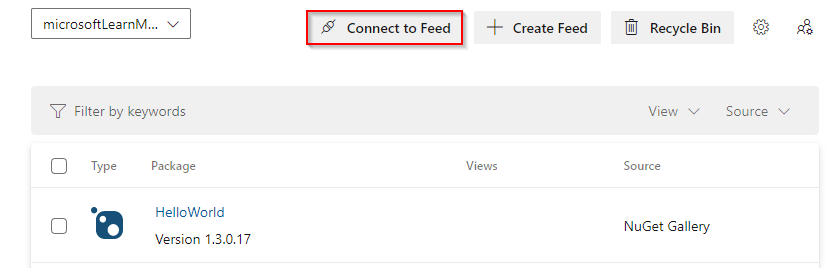
Válassza ki a twine elemet, és másolja ki az adattár URL-címét a Project beállítási szakaszából.

Ha közzé szeretne tenni egy csomagot a hírcsatornában, futtassa a következő parancsot az F Enterprise kiadás D_URL> helyére <a Csatlakozás átmásolt adattár URL-címére a hírcsatorna párbeszédpaneljéhez:
twine upload --repository-url <FEED_URL> dist/*
Csomagok közzététele PAT-hitelesítéssel
A twine használatával töltse fel a csomagot az Azure Artifacts-hírcsatornába.
Nyissa meg az Azure DevOps Projectet, és válassza az Összetevők lehetőséget.
Válassza ki a hírcsatornát, és válassza a Csatlakozás a hírcsatornához.
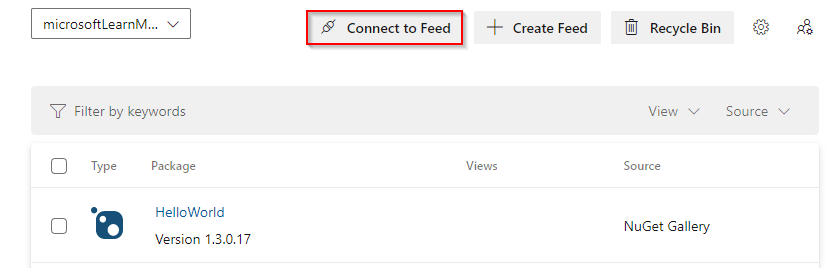
Válassza a twine lehetőséget a Python szakasz alatt.
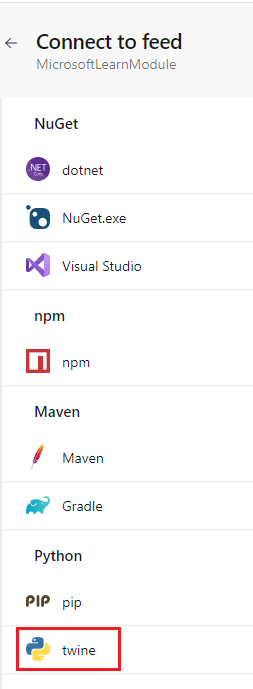
A fejlesztői gépen győződjön meg arról, hogy a twine telepítve van.
pip install --upgrade twineA fájl beállításához kövesse a Project beállítási szakaszának utasításait
.pypirc.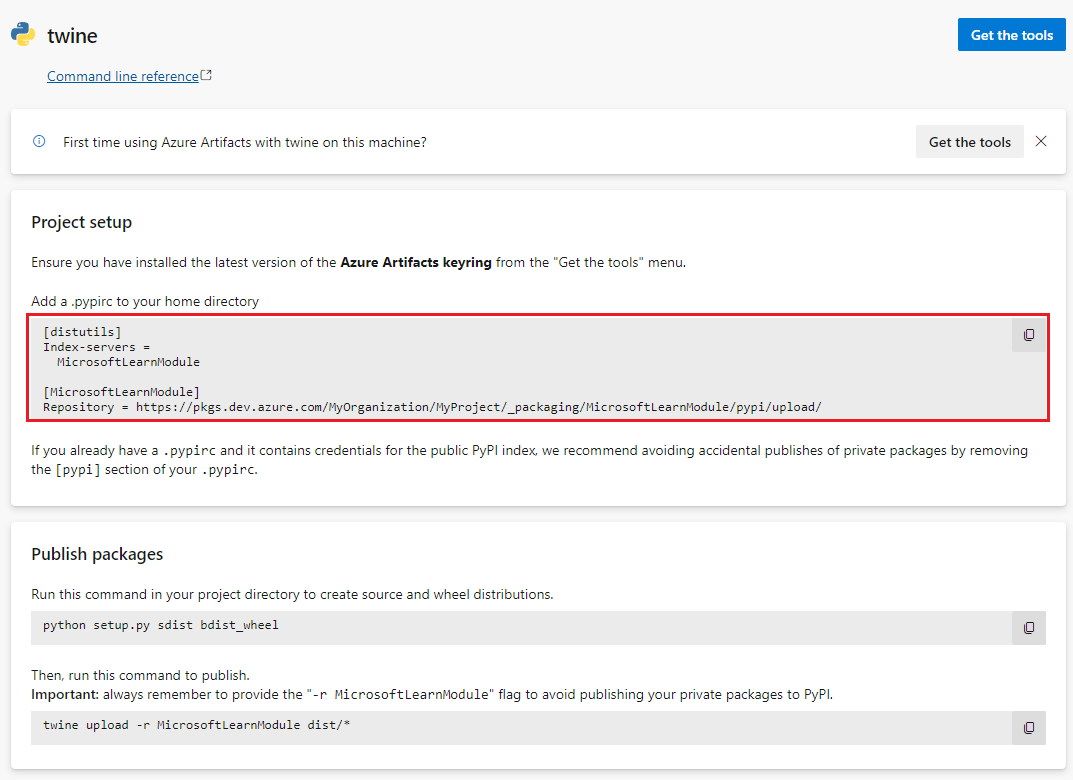
Annak érdekében, hogy ne kelljen minden csomag közzétételekor megadnia a személyes hozzáférési jogkivonatát, hozzáadhatja a hitelesítő adatait a
.pypircfájlhoz. Győződjön meg arról, hogy nem ellenőrzi a személyes hozzáférési jogkivonatát egy nyilvános adattárban.Példa hitelesítő
.pypircadatokkal rendelkező fájlra:[distutils] Index-servers = <FEED_NAME> [<FEED_NAME>] Repository = <FEED_URL> username = <FEED_NAME> password = <YOUR_PERSONAL_ACCESS_TOKEN>A csomag feltöltéséhez futtassa a következő parancsot a projektkönyvtárban az F Enterprise kiadás D_NAME> helyett <a hírcsatorna nevére. Windows rendszeren előfordulhat, hogy meg kell adnia a
pypircfájl helyét a--config-filebeállítással.twine upload --repository <FEED_NAME> dist/*
Python-csomagok felhasználása
Python-csomagokat használhat a hírcsatornából az artifacts-keyring csomag vagy a PAT-hitelesítés használatával.
Csomagok felhasználása artifacts-keyring használatával
A projektben válassza az Összetevők lehetőséget, majd válassza ki a hírcsatornát.
Válassza ki a csatornázandó Csatlakozás.
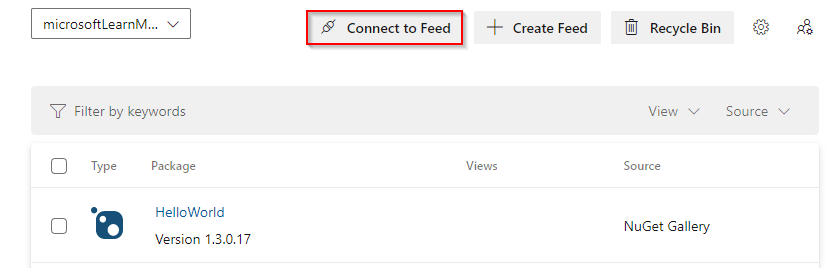
Válassza ki a Pip elemet a Python szakasz alatt.
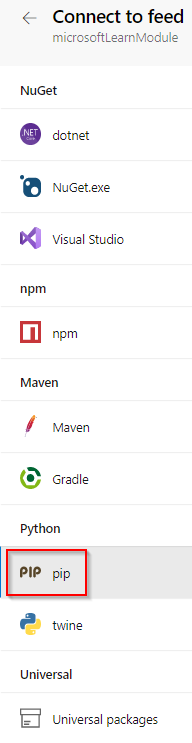
Készítse elő a helyi Python-környezetet.
Győződjön meg arról, hogy a pip telepítve van és naprakész:
python -m pip install --upgrade pipPython virtuális környezet létrehozása és aktiválása:
python -m venv myenv myenv/Scripts/activate
Másolja a
index-urlCsatlakozás Project beállítási szakaszából a hírcsatorna párbeszédpanelre.
Ha egy csomagot szeretne telepíteni a hírcsatornából, futtassa a következő parancsot, amely a PACKAGE_NAME> a hírcsatorna csomagnevére cseréli<, és <INDEX_URL> a Csatlakozás lapról a hírcsatorna párbeszédpanelre másolt index URL-címére:
pip install <PACKAGE_NAME> --index-url <INDEX_URL>
Amikor első alkalommal csatlakozik az Azure DevOpshoz, a rendszer hitelesítő adatokat kér. Adja meg a felhasználónevet (bármilyen sztringet) és a személyes hozzáférési jogkivonatot a megfelelő mezőkben. A rendszer helyileg gyorsítótárazza a hitelesítő adatokat, és a szolgáltatás következő használatakor automatikusan aláírja Önt.
Csomagok felhasználása PAT-hitelesítéssel
Nyissa meg az Azure DevOps Projectet, és válassza az Összetevők lehetőséget.
Válassza ki a hírcsatornát, és válassza a Csatlakozás a hírcsatornához.
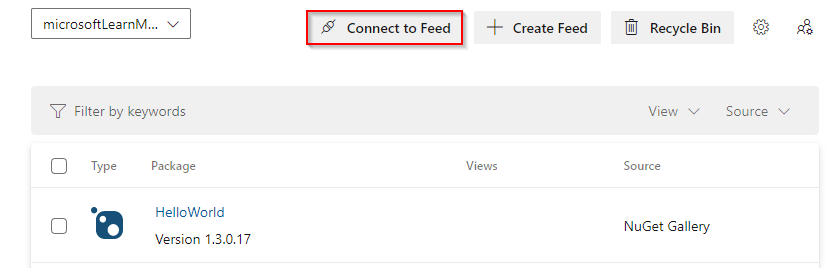
Válassza ki a Pip elemet a Python szakasz alatt.
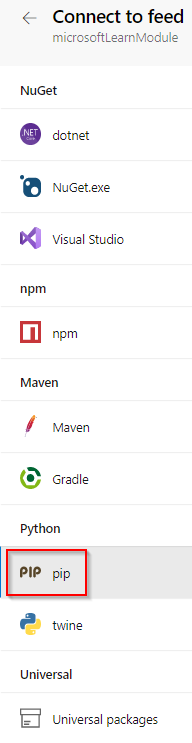
Készítse elő a helyi Python-környezetet.
Győződjön meg arról, hogy a pip telepítve van és naprakész:
python -m pip install --upgrade pipPython virtuális környezet létrehozása és aktiválása:
python -m venv myenv myenv/Scripts/activate
Adjon hozzá egy pip.ini (Windows) vagy egy pip.conf (Mac/Linux) fájlt a virtuális környezet gyökérkönyvtárához. Másolja a tartalmat a Csatlakozás Project beállítási szakaszából a hírcsatorna párbeszédpanelre, és adja hozzá a pip.ini vagy pip.conf fájlhoz.
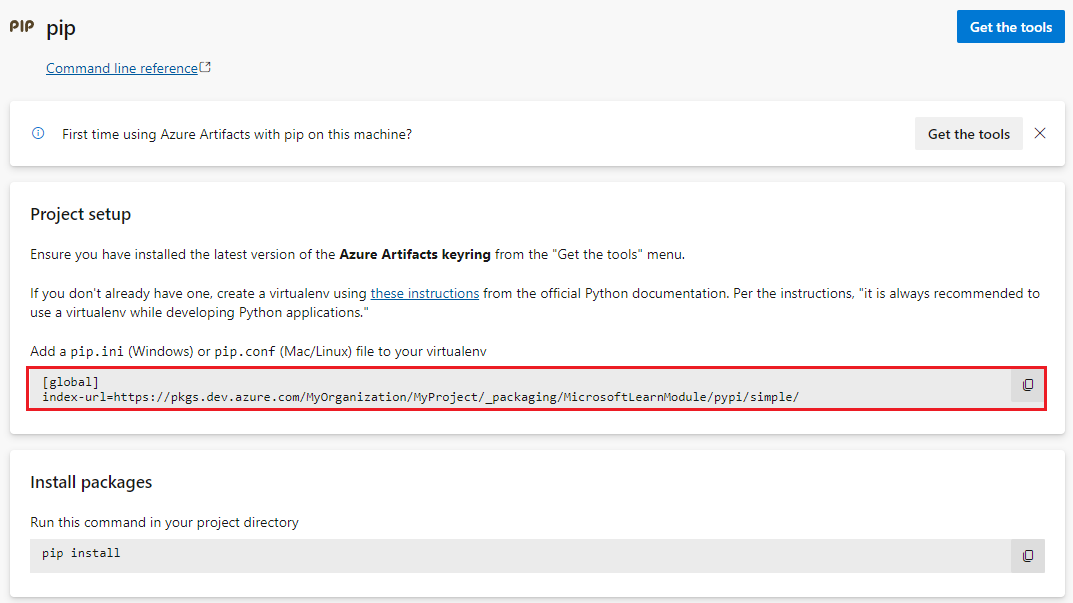
Annak érdekében, hogy ne kelljen minden alkalommal megadnia a személyes hozzáférési jogkivonatát, amikor csomagot telepít a hírcsatornából, hozzáadhatja a hitelesítő adatait a pip.ini vagy a pip.conf fájlhoz. Győződjön meg arról, hogy nem ellenőrzi a személyes hozzáférési jogkivonatát egy nyilvános adattárban.
Példa egy hitelesítő adatokkal rendelkező pip.ini vagy pip.conf fájlra:
[global] index-url=https://<FEED_NAME>:<YOUR_PERSONAL_ACCESS_TOKEN>@<FEED_URL>A csomag telepítéséhez futtassa a következő parancsot, amely <lecseréli a PACKAGE_NAME> a csomag nevére a hírcsatornából.
pip install <PACKAGE_NAME>